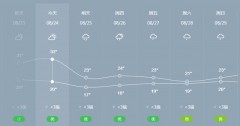在工作中,经常遇见彩色打印机出现的故障新鲜事,打印彩色的图纸、照片等资料,发现打印不清楚,色彩异常大,是彩色打印机坏了,还是其他的问题,是否需要维修,怎么才能恢复正常的打印效果呢?下面和大家分享教程技巧。
- 注意观察,彩色打印机是否有足够的墨水量,需不需要添加墨水,若需添加墨水,务必要对应颜色加入,不能加错墨水。

- 打印一张照片,看下效果图。

- 照片打印出来效果不理想,需要打印机进行自助清洗,使用快捷键WIN I打开控制面板,找到彩色打印机,选择打印驱动上面的首选项窗口和维护,点击打印头清洗或深度清洗(一般喷嘴检查效果图较好,建议不使用,深度清洗费墨水量较多)

- 打印头清洗完后,点击喷嘴检查,实时注意清洗的进度和效果图。

- 清洗一次6至8分钟左右,清洗的效果只会变得越来越好。

- 根据清洗的效果进度,上面黑色、蓝色清洗效果不正常,可以将黑色、蓝色墨盒打开,使空气流通,清洗加快一点,但估计此彩色打印机要清洗10次以上,才能够恢复正常状态。

7.彩色打印机清洗是一个很漫长的过程,要有耐心,可以通过几次的进度效果图做比较。

8.通过反复的清洗基本达到喷嘴检查的图案,打印一张照片试试效果怎么样。

9.继续清洗2至3次左右,直到效果恢复如初,照片和打印出来的一模一样,就成功解决问题了。

通过以上的详细教程,用心观察彩色打印机出现的故障,它并没有坏,不需要进行维修,找到彩色打印机驱动上的维护菜单,进行有耐心的清洗,就轻松地解决问题了。希望教程对大家有所帮助,若觉得教程还不错,请点击关注、评论、转发与收藏。谢谢!
,